Sabemos que HTML es muy conocido por sus elementos y etiquetas. Es más, puede que te hayas encontrado con variedad de etiquetas que sirven para crear experiencias interactivas y funcionales para los usuarios. En este artículo nos enfocaremos en una de ellas: HTML select. Vamos a explicarte qué es, cómo funciona y cómo puedes usarlo en tus proyectos de desarrollo web.
Qué es el select en HTML
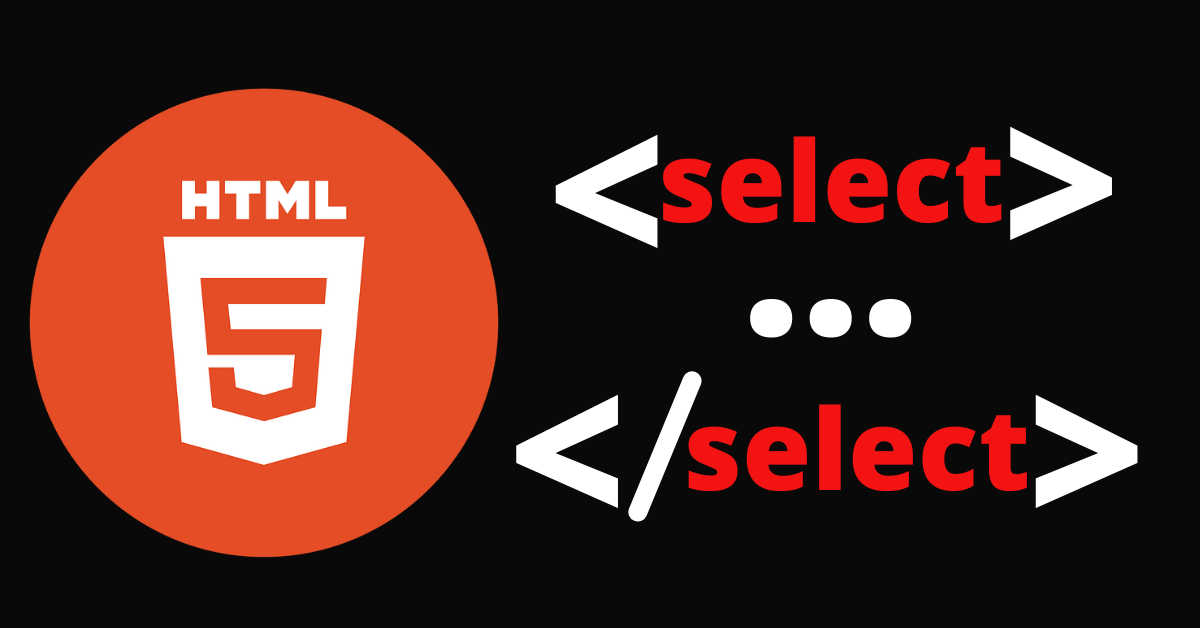
Para que tengas una visión más clara del uso de este elemento, primero debes saber qué es. El elemento HTML select es un control que muestra un menú de opciones para que los usuarios puedan elegir una de ellas. Imagínalo como una lista desplegable que permite al usuario seleccionar una opción de entre varias.
Ahora, imagina estar desarrollando un formulario de registro donde necesitas que los usuarios seleccionen su país de residencia. En lugar de pedirles que escriban su país, puedes ofrecerles un select con una lista de opciones predefinidas. Esto no solo hace que el formulario sea más fácil de usar, sino que también garantiza consistencia en los datos que recibes.
Cómo funciona HTML select
El funcionamiento básico del HTML select es bastante sencillo. Dentro del elemento select, colocamos etiquetas option que representan las diferentes opciones que queremos que aparezcan en el menú desplegable. Estas opciones pueden ser simples o pueden estar agrupadas utilizando el elemento optgroup.
El atributo multiple es fundamental, ya que determina si el usuario puede seleccionar una sola opción o varias a la vez. Si el atributo multiple está presente, el usuario puede seleccionar múltiples opciones, similar a las casillas de verificación. Si no está presente, el usuario solo puede seleccionar una opción a la vez, similar a los botones de opción.
Ejemplo práctico de select en HTML
Vamos a explicarte toda esta teoría con un ejemplo práctico para que entiendas mejor cómo funciona HTML select:
<select name="frutas" id="frutas">
<option value="manzana">Manzana</option>
<option value="pera">Pera</option>
<option value="uva">Uva</option>
<option value="banana">Banana</option>
</select>Lo que hicimos en este ejemplo fue crear un menú desplegable de frutas donde el usuario puede seleccionar una sola opción. Cada opción tiene un valor asociado que podemos utilizar para procesar la selección del usuario en nuestro código.
Atributos importantes del select en HTML
Es importante que tengas en cuenta que HTML select no actúa solo, sino que también puede tener varios atributos importantes que afectan su comportamiento:
- autofocus: Este atributo permite que el HTML select tenga automáticamente el foco de entrada cuando se carga la página. Imagina que tienes un formulario de inicio de sesión y quieres que el campo de selección de idioma esté resaltado para que el usuario pueda elegir su idioma rápidamente. Puedes usar el atributo autofocus para lograr esto. Por ejemplo:
<select name="idioma" autofocus>
<option value="es">Español</option>
<option value="en">Inglés</option>
<option value="fr">Francés</option>
</select>En este caso, cuando la página se cargue, el campo de selección de idioma estará resaltado y listo para que el usuario elija.
- disabled: Lo que nos dice este atributo es que el usuario no puede interactuar con el control. Piensa que estás desarrollando un formulario de solicitud de suscripción a un boletín informativo, pero actualmente no estás aceptando nuevas suscripciones. En este caso, puedes desactivar el campo de selección de boletín informativo utilizando el atributo disabled. Por ejemplo:
<select name="boletin" disabled>
<option value="si">Sí</option>
<option value="no">No</option>
</select>Al hacer esto, el campo de selección de boletín informativo estará presente en el formulario, pero los usuarios no podrán interactuar con él. Aquí también podrías profundizar en cuáles son los elementos de un formulario en HTML.
- form: Este atributo indica el formulario al cual el HTML select está asociado. Vamos a imaginar que tienes un formulario con múltiples campos y quieres que el campo de selección de país esté asociado a un formulario específico. Puedes utilizar el atributo form para lograr esto. Por ejemplo:
<form id="formulario">
<!-- otros campos del formulario -->
<select name="pais" form="formulario">
<option value="es">España</option>
<option value="us">Estados Unidos</option>
<option value="uk">Reino Unido</option>
</select>
<!-- otros campos del formulario -->
</form>En este caso, el campo de selección de país estará asociado al formulario con el ID «formulario».
- required: Permite indicar si la opción puede quedar sin seleccionar o si es requerida. Supongamos que estás desarrollando un formulario de registro y necesitas que los usuarios seleccionen su género. Sin embargo, consideras que esta información es obligatoria. Puedes hacer que el campo de selección de género sea requerido utilizando el atributo required. Por ejemplo:
<select name="genero" required>
<option value="">Selecciona tu género</option>
<option value="masculino">Masculino</option>
<option value="femenino">Femenino</option>
<option value="otro">Otro</option>
</select>Con esto, el usuario no podrá enviar el formulario de registro sin seleccionar su género.
Como pudiste darte cuenta, el elemento HTML select es una poderosa herramienta que nos permite crear menús desplegables y dar opciones a los usuarios en nuestros sitios web. Entender cómo funciona y cómo utilizarlo correctamente puede mejorar la experiencia del usuario y hacer que nuestras aplicaciones web sean más interactivas y fáciles de usar.
Te invitamos a explorar otros temas como las etiquetas de texto HTML, cómo hacer un menú de navegación en HTML o cómo crear listas en HTML. Además, al unirte a nuestro Bootcamp de Desarrollo Web Full Stack continuarás aprendiendo sobre este apasionante mundo de la tecnología. ¡No pierdas esta gran y única oportunidad de convertirte en un profesional del sector IT!











